Здебільшого, люди ніколи не замислюються про те, що вони можуть встановити Android на ПК. Однак, якщо ви перейшли на цю сторінку і вам стало цікаво про роботу цієї ОС від Google на комп'ютері, то це цілком можна здійснити. Описаним способом в цій статті, ви зможете протестувати Android навіть не купуючи пристрій на ньому. Також вам не доведеться встановлювати заново свою Windows для цього.
Запуск ОС Android на ПК: кроки для виконання
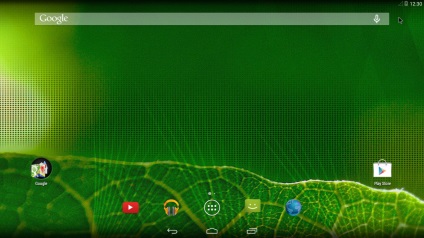
Крок Перший: Підготовка вашого сховища (або карти) і установка Android
Для виконання описаних дій в цій статті, вам знадобиться USB-сховище або ж SD-карта розміром не менше 2 гігабайт. Переконайтеся, що на ній не залишилося нічого важливого для вас, так як вам буде необхідно відформатувати її в процесі.
Крок Другий: запуск системи через флешку
Тепер вам потрібно завантажити ваш комп'ютер через підготовлену флешку. Ви можете зробити це змінивши деякі настройки в BIOS, або ж просто запустити з флешкою чистий комп'ютер, на якому ще немає операційної системи.
Замітка: на вашому екрані можуть з'являтися різні графічні артефакти, але це тільки візуальні огріхи - все повинно функціонувати як треба, так що переживати не потрібно.
Використання Android x86 на ПК
Ось невеликий список додаткових відомостей про Android на ПК:
- Жести на тачпаде, наприклад, перенесення двома пальцями тощо, будуть працювати повноцінно.
- Натискання та утримання повинно працювати так само, як і на Android-пристроях. Просто клікніть мишею і утримуйте. Правда, клік правою кнопкою миші не працює.
- Кнопка Windows виконує функцію кнопки «Додому». Натискання на Win переведе вас на головний екран.
- Всі медіа-кнопки також повинні працювати також, як і на мобільних пристроях.
- Якщо у вас є веб-камера, то вона буде працювати як слід в додатках, що використовують її.
- Як тільки ви закінчите свій ознайомчий тур по Android, просто натисніть на кнопку харчування вашого комп'ютера. Перед вами з'явитися опція відключення живлення. Натисніть її і витягніть флешку з записаним андроїдом з комп'ютера.
Варто уточнити, що ваш досвід з роботою Android на ПК відрізнятися від усього вищеописаного. Також варто згадати, що даний проект все ще знаходиться на стадії бета-тестування і тому наявність багів цілком очікувано. Якщо ви захочете використовувати Android у вигляді вашої основної операційної системи (справа кожного), то знову завантажити з флешки і виберіть пункт «Installation - Install Android-x86 to harddisk (Установка - встановити Android-x86 на жорсткий диск).
Знайшли друкарську помилку? Виділіть текст і натисніть Ctrl + Enter